360极速浏览器怎样开启下载完成提示音?我们使用360极速浏览器下载的时候想要提示音功能,应该如何开启,下面整理了方法!我们平时使用360极速浏览器下载文件或者视频,下载的过程中,我们回去浏览其他的网页,我们需要时不时的查看下载进度,这样比较麻烦,我们可以开启下载提示音功能,小编下面整理了360极速浏览器开启下载完成提示音方法,不会的话一起往下看看吧!
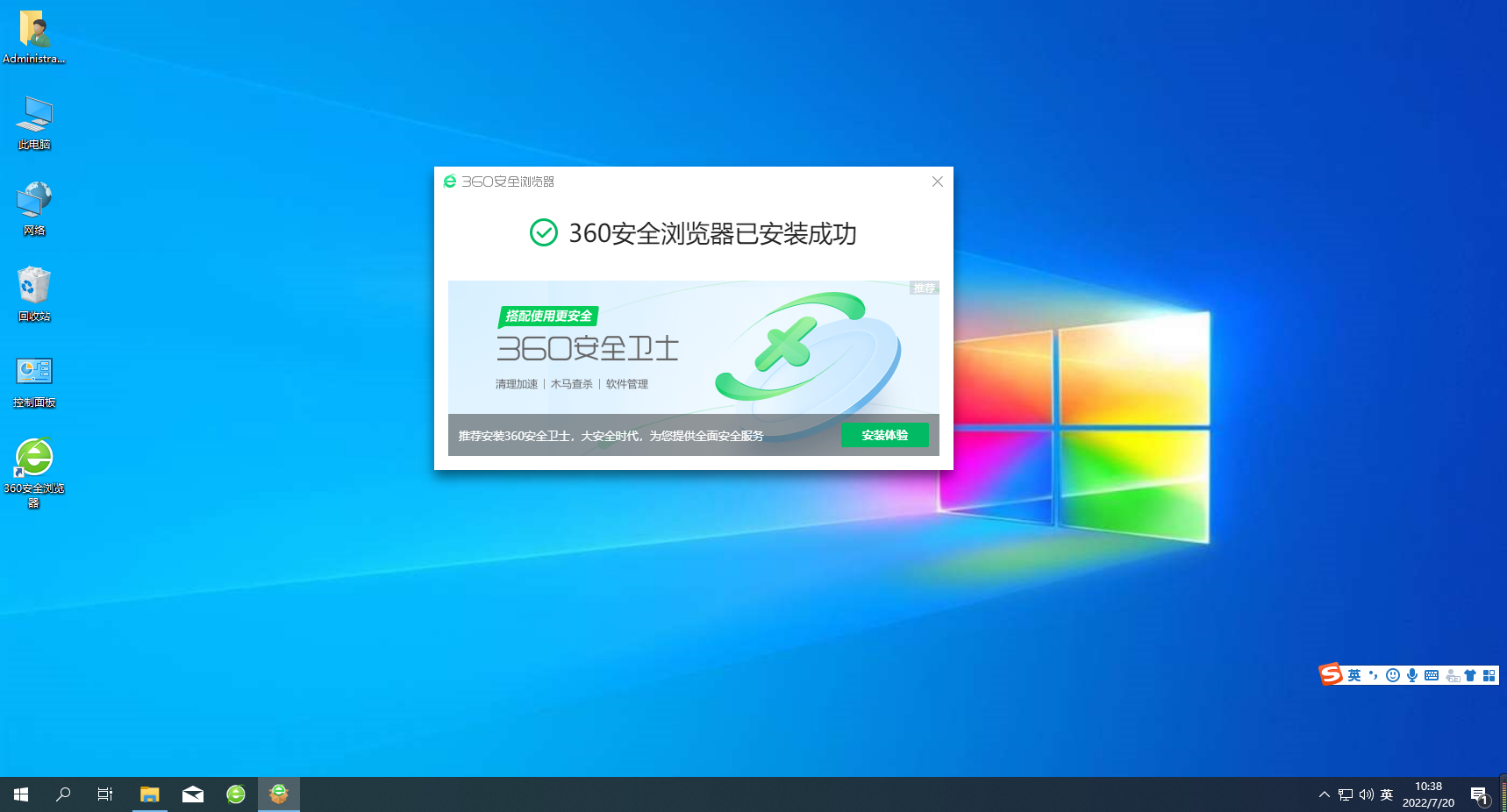
360极速浏览器开启下载完成提示音方法
1、首先打开360极速浏览器,在浏览器右上角点击由三条横线组成的“自定义和控制360极速浏览器”图标,使用鼠标点击该图标,如图所示。
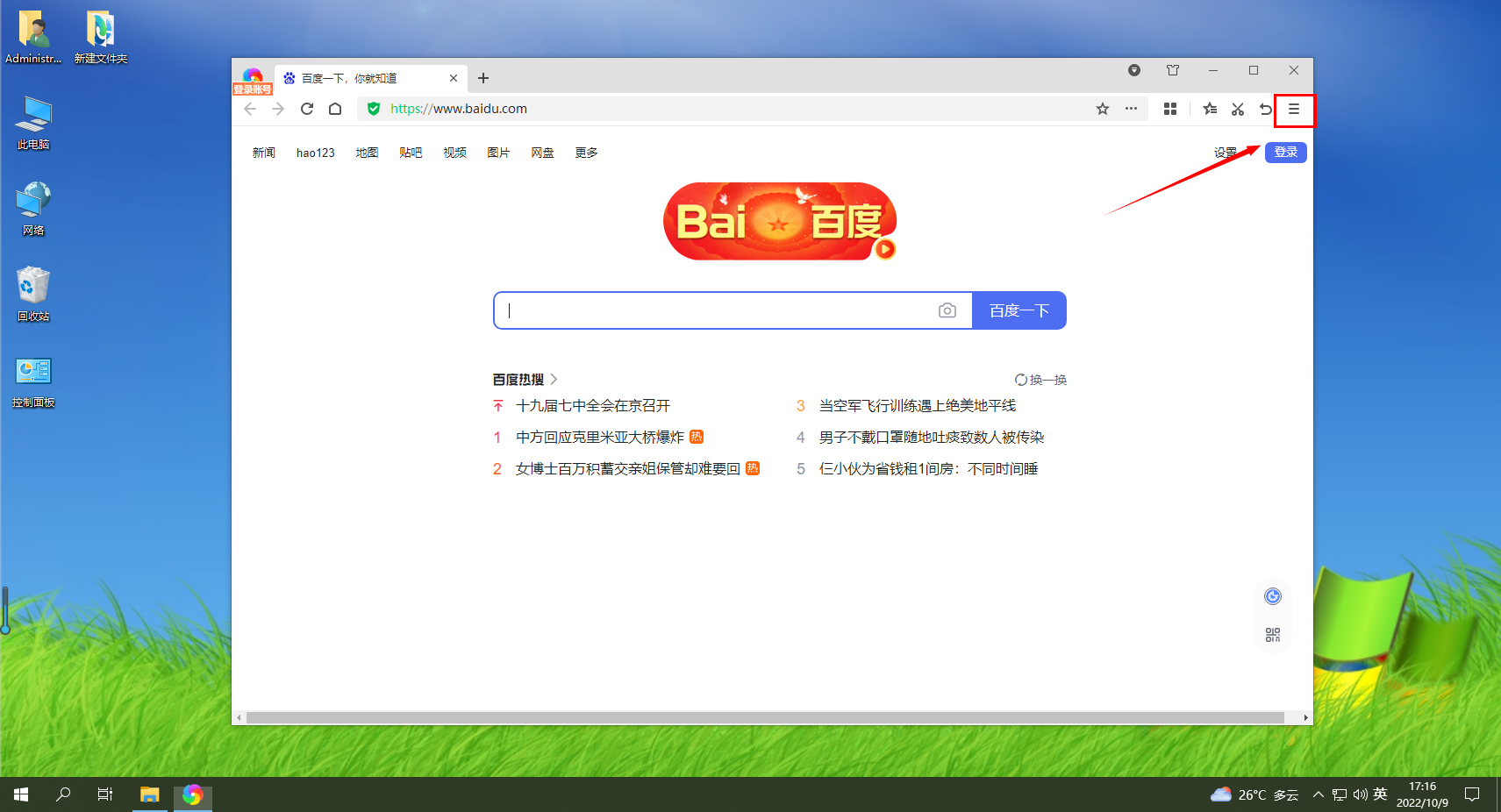
2、点击之后会在下方弹出360极速浏览器的菜单窗口,在其中找到“选项”这一项并点击打开它,如图所示。
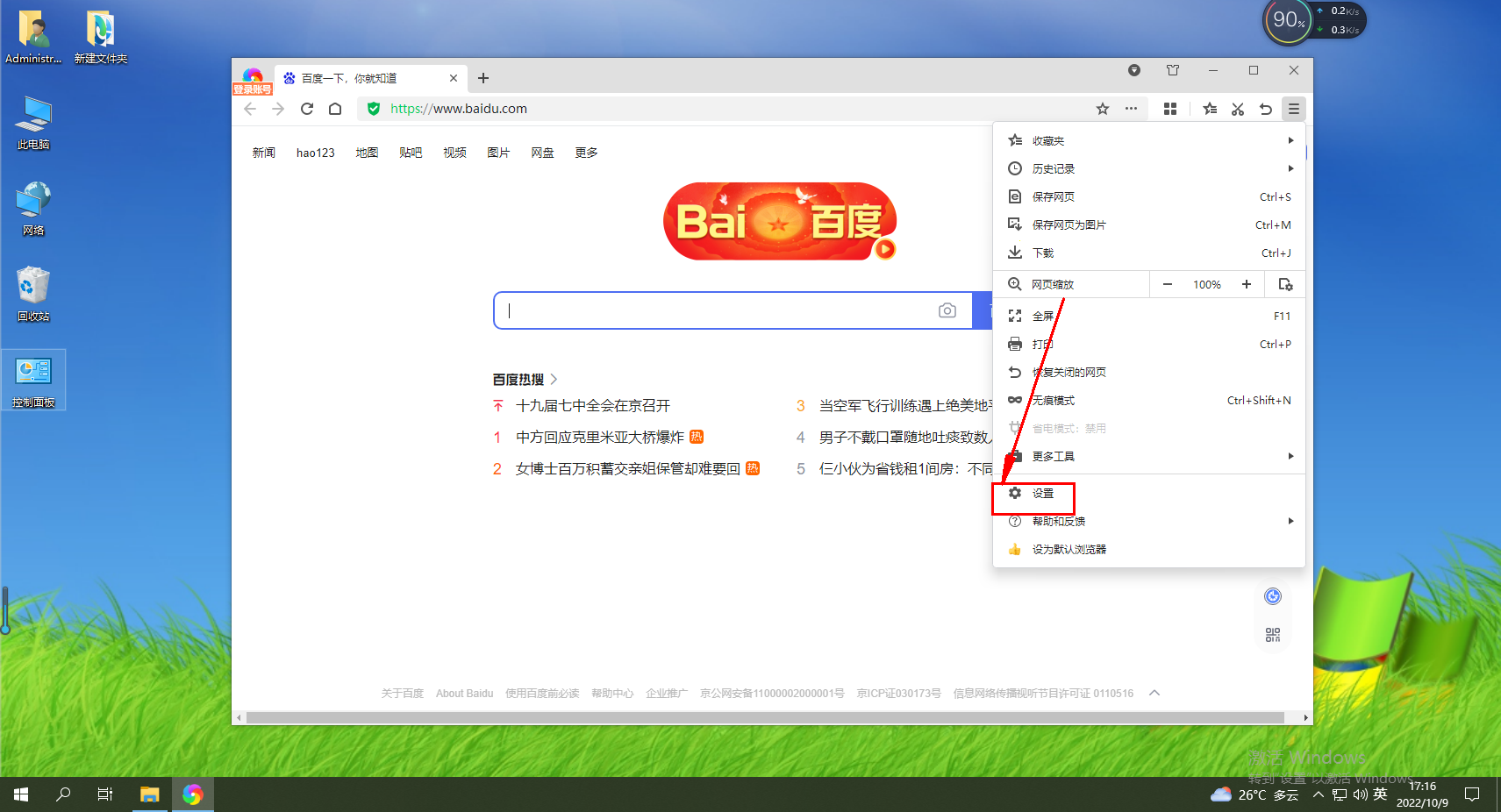
3、此时会进入360极速浏览器的设置页面,在页面左侧的导航中点击切换到“下载设置”这一项,如图所示上。 4、在下载设置页面中可以找到“任务下载完后播放提示音”这一项,点击将其勾选起来就可以了,如图所示。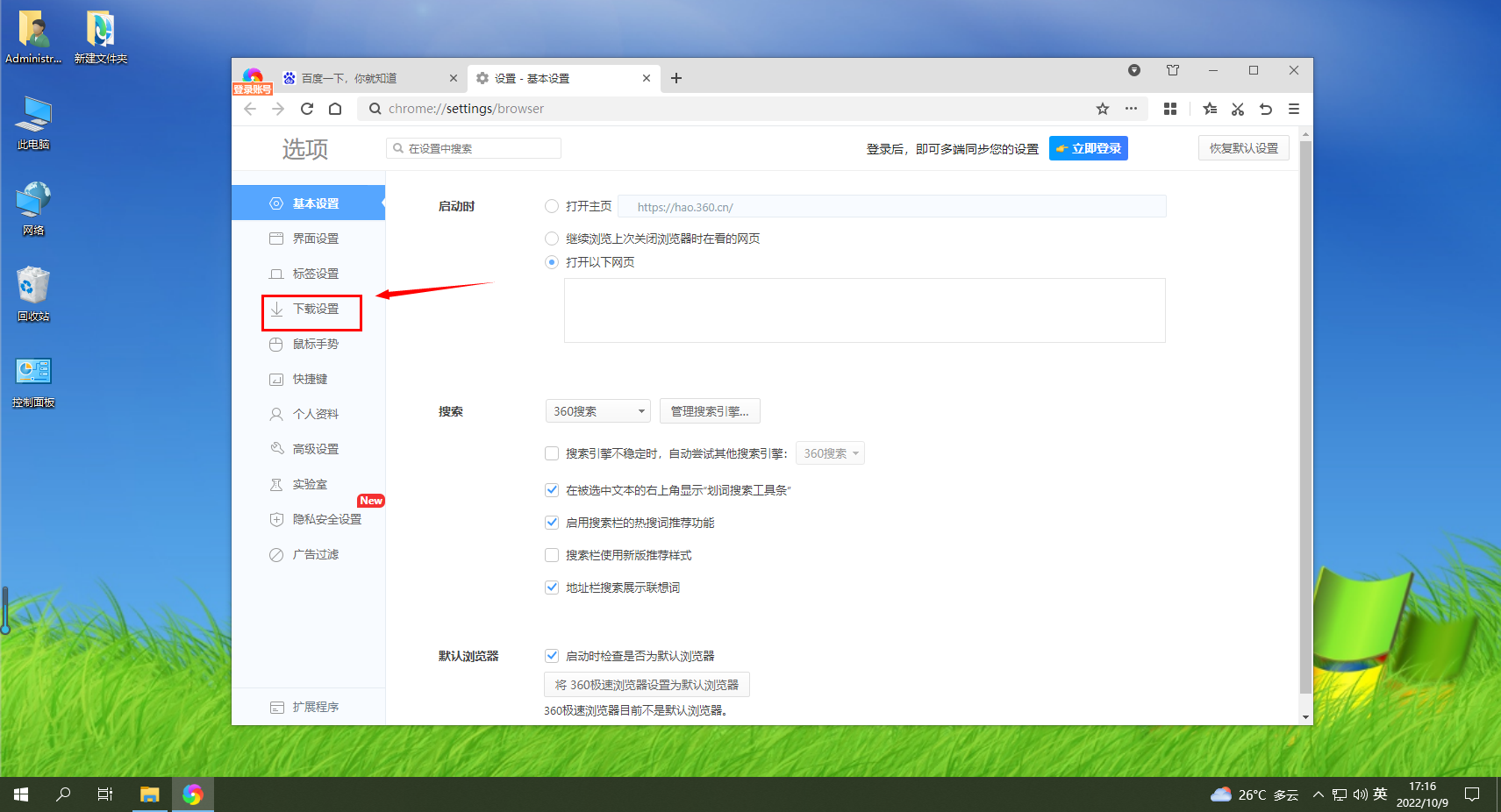
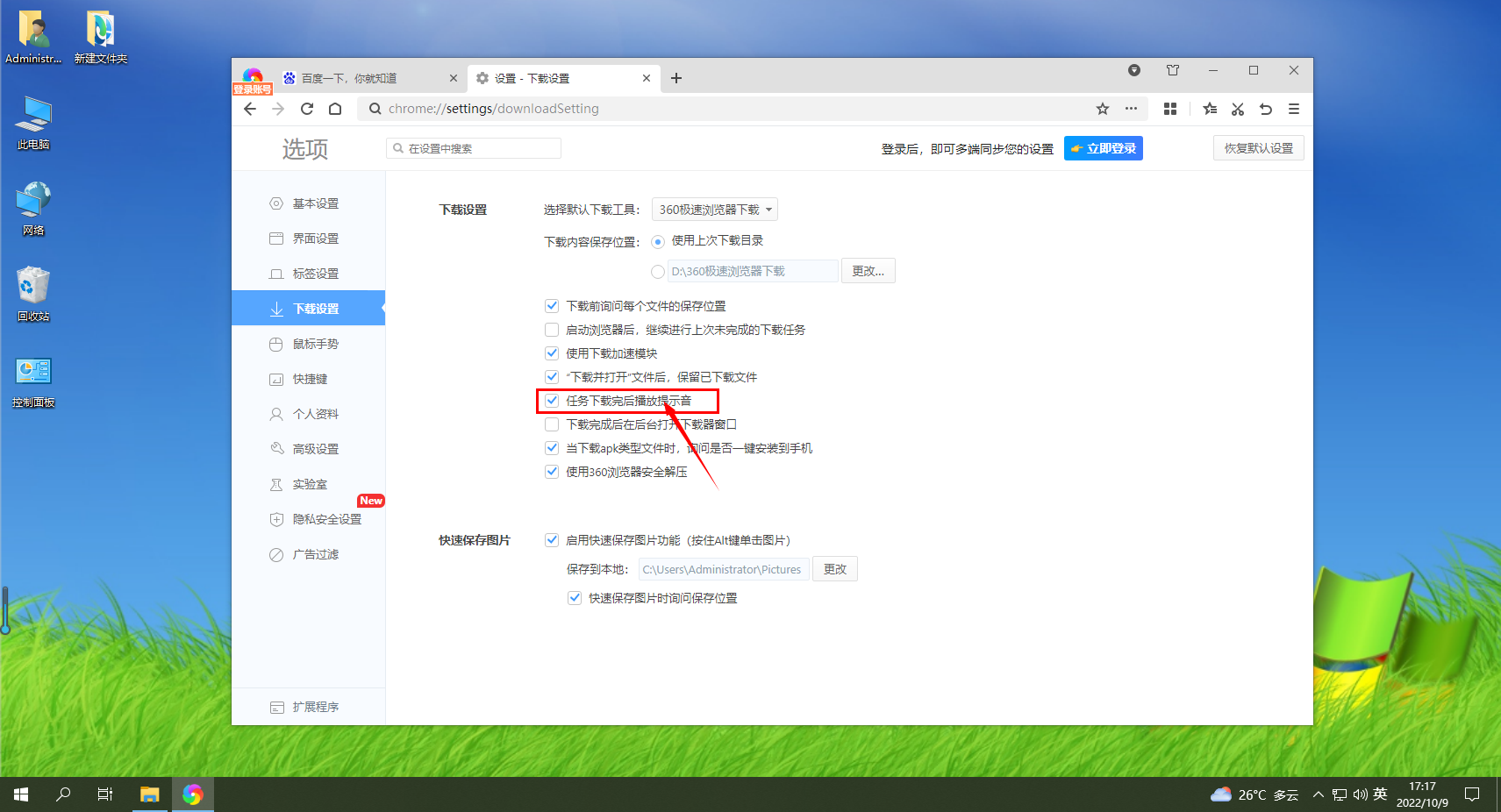
以上就是【360极速浏览器怎样开启下载完成提示音-360极速浏览器开启下载完成提示音方法】全部内容了,更多精彩教程尽在浏览器之家!
















